
时间:2020-10-27 00:56:06 来源:www.win10xitong.com 作者:win10
有网友用win10系统的时候遇到过win10电脑添加语言包的问题,不知道大家是不是也遇到过,如果是新手遇到这个情况的话不太容易解决,会走很多弯路。那我们应当如何面对这个win10电脑添加语言包问题呢?直接采用这个流程:1、在win10电脑桌面,点击位于左下角的【windows徽标】。2、接着点击下图中的齿轮状【设置】图标就可以很好的处理了.要是你没有看懂,那再看看下面的具体win10电脑添加语言包的详尽解决手法。
win10电脑添加语言包的具体方法:
第一步:在win10电脑桌面,点击位于左下角的【windows徽标】。
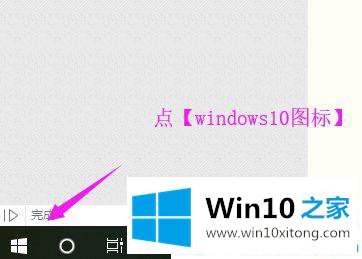
第二步:接着点击下图中的齿轮状【设置】图标。
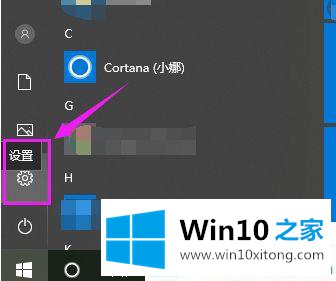
第三步:在设置窗口下点击【时间和语言】图标。
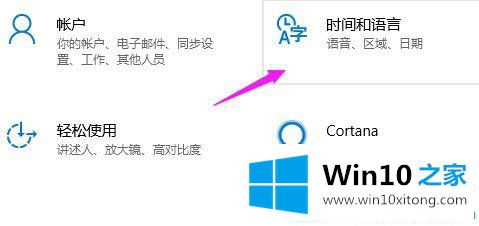
第四步:弹出来的窗口中点击左侧的【区域和语言】。
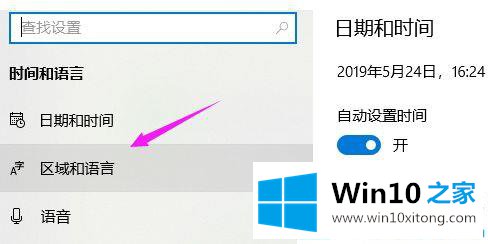
第五步:接着在对应的右侧界面中点击【添加语言】。
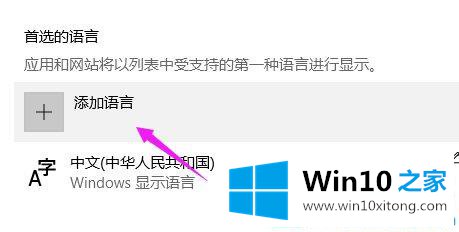
第六步:在列表中我们可以看到阿拉伯语,英语等等。选中需要添加的语言,完成之后点击【下一步】即可。
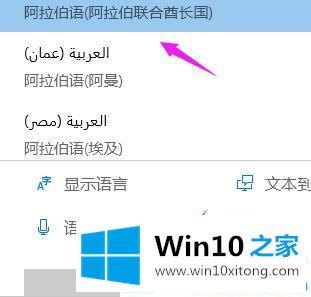
第七步:接着电脑就会出现语文包安装界面,我们点击左下角的【安装】即可。

关于win10电脑添加语言包的具体方法就分享到这了,更多win10系统教程关注Win10之家。
到这里,win10电脑添加语言包的详尽解决手法就全部结束了,如果你还有其他的问题需要小编帮助,可以告诉小编。你对本站的支持,我们非常感谢。